FlashFXP是一款非常优秀的FTP客户端软件,专为文件传输与服务器管理设计,支持FTP、FTPS、SFTP等多种协议,它融合了CuteFTP、LeapFTP等工具的优势,提供直观的双窗口界面、多线程传输、断点续传、文件同步等功能,并且支持脚本自动化、站点分组管理、安全加密传输等高级特性。它作为企业级文件传输工具,FlashFXP广泛应用于网站运维、数据备份、云服务器管理等场景,稳定性与高效性深受开发者、设计师和系统管理员的喜爱。纯净系统基地给大家准备的是绿色破解版的FlashFXP,解压后即可直接使用!
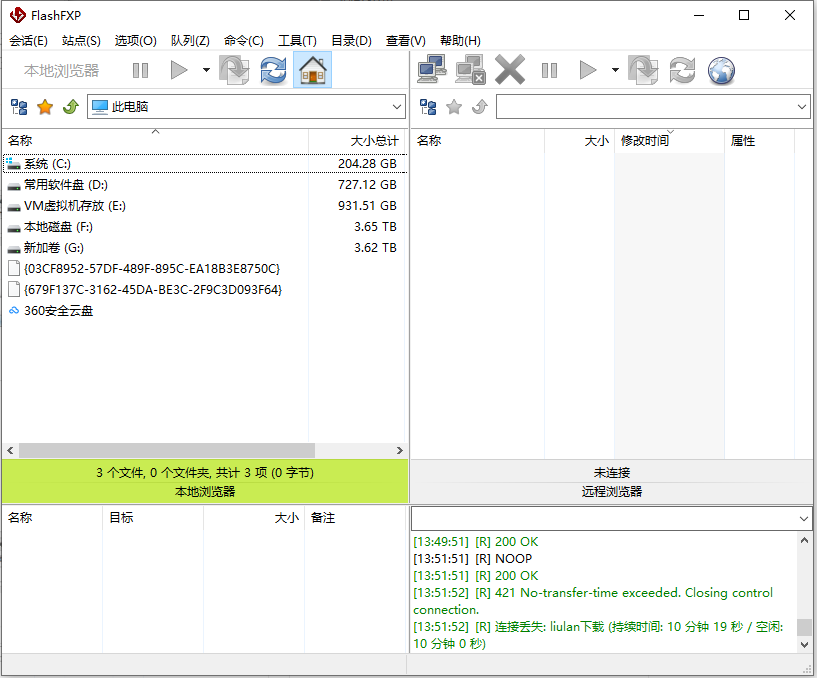
基础设置教程
1、打开在本站下载好的FlashFXP,打开软件后,点击软件顶部菜单栏的【站点】在弹出的选项中点击【站点管理器】选项
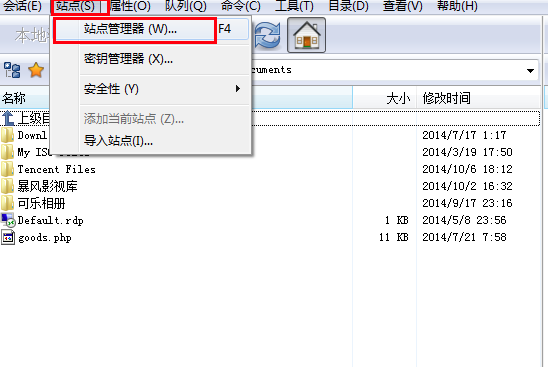
2、打开站点管理器窗后后,您可以点击左下角的【新建站点】选择。或者在空白区域点击鼠标右键,在弹出的选项中点击【新建】,然后选择【站点】。
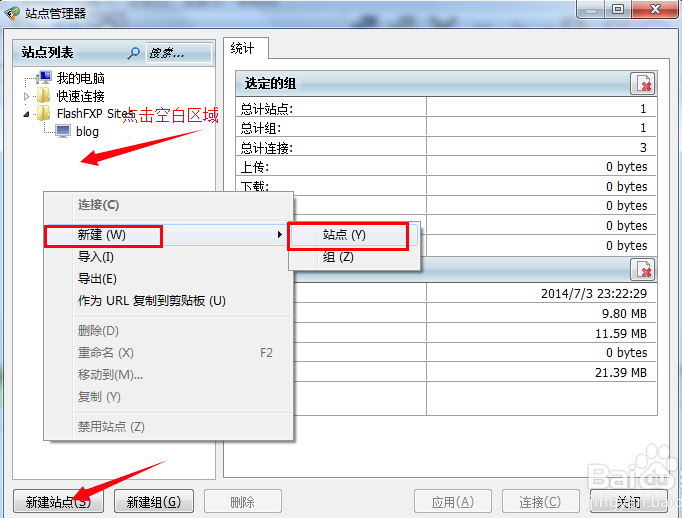
3、然后输入您要新建站点的地址、端口、用户名和密码等选项。输入完成后点击【应用】就可以了。
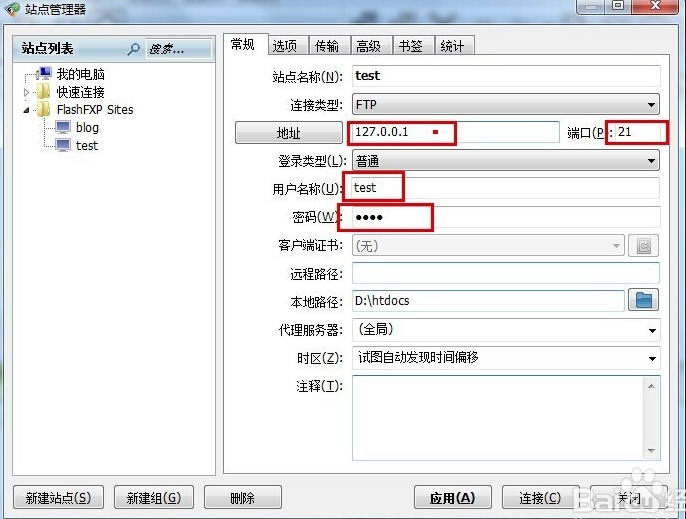
4、点击“连接”按钮,连接站点就可以了。连接后,您就可以上传/下载文件了。
FlashFXP使用说明
1.连接服务器
打开“站点管理器”(快捷键F4),点击“新建站点”,输入服务器地址、端口、用户名及密码,选择传输协议(FTP/FTPS/SFTP),点击“连接”即可登录。支持快速连接(F8)直接输入临时站点信息。
技巧:使用“被动模式”可解决部分网络环境下的连接问题。
2.文件传输
本地与远程目录采用双窗口显示,选中文件后右键选择“上传”或“下载”,支持拖放操作。传输过程中可暂停、恢复或取消任务,队列管理器(Ctrl+Q)可批量管理传输任务。
技巧:按住Shift键可选择连续文件,Ctrl键可多选。
3.文件管理
支持远程文件编辑(右键“查看/编辑”)、重命名、删除、创建目录等操作。选中文件后右键“属性”可修改权限或时间戳。
技巧:使用“目录比较”功能(工具菜单)可快速找出本地与远程文件差异。
4.文件同步
右键点击本地或远程目录,选择“同步浏览”,设置同步方向(单向/双向),软件将自动比对文件修改时间和大小,仅传输更新部分。
技巧:启用“自动上传保存”功能(选项设置),编辑文件后自动同步至服务器。
5.高级功能
脚本自动化:通过“脚本”菜单编写JavaScript脚本,实现定时传输、批量重命名等任务。
计划任务:在“传输”菜单中设置定时任务,支持按日期、时间或文件变化触发传输。
带宽限制:在站点属性中设置上传/下载速度上限,避免占用过多网络资源。
FlashFXP特色
1.多协议支持
支持FTP、FTPS(SSL加密)、SFTP(SSH加密),兼容主流服务器环境,确保数据传输安全。
2.高效传输性能
多线程技术显著提升大文件传输速度,断点续传功能可在网络中断后自动恢复传输。
3.智能文件管理
目录缓存加速远程文件浏览,文件过滤(按扩展名、大小)和颜色标记(自定义文件类型颜色)便于分类管理。
4.安全防护机制
站点密码加密存储,支持SSL客户端证书和SSH密钥认证,防止数据泄露。反空闲功能(发送NOOP命令)避免因长时间无操作被服务器断开。
5灵活扩展能力
插件扩展(如文本编辑器、云存储集成)和脚本支持(JavaScript)满足个性化需求。
FlashFXP使用技巧
1.优化传输速度
启用多线程传输(选项→传输→线程数),根据网络带宽调整线程数量(建议28线程)。
关闭“被动模式”可提升部分网络环境下的传输速度。
2.强化安全设置
使用FTPS或SFTP协议,定期更换站点密码,避免在公共网络存储敏感信息。
禁用“保存密码”选项,或使用密码管理器存储凭证。
3.定期备份配置
导出站点管理器配置(站点→导出),备份至本地或云端,防止因系统故障丢失连接信息。
4.合理使用队列
将大文件拆分为多个小文件传输,避免单个任务阻塞队列。暂停非紧急任务,优先处理高优先级文件。
5.利用脚本自动化
编写脚本实现重复任务自动化,例如每日凌晨备份数据库文件或同步网站内容。
6.清理缓存与日志
定期清除远程目录缓存(选项→缓存)和传输日志(日志→清除),释放磁盘空间。
7.监控传输状态
查看传输速度图表(状态栏),及时发现网络波动或服务器异常。设置“传输完成后通知”(选项→通知),通过邮件或弹窗提醒。



